Windows Server 2008 R2 小技巧 (转)
2020-12-13 01:52
标签:des style class c blog code 一些 Windows Server 2008 R2 的小技巧,包括启用「God Mode
(上帝模式)」、添加「快速启动」工具栏、启用桌面「个性化」服务、停用「密碼複雜性」要求,对老程序员熟悉新版的 Windows Server 可能有帮助。 ------------------------------------------------------------------------------------------------------------------------------------------ (一) 开启 Windows 7 也有的「God Mode
(上帝模式)」 这个“God Mode” 应该大部分的网友都听过了,只是在 Windows Server 2008 R2
上也支持此一功能。启用方式非常简单,在桌面新建一个文件夹,命名为: 接着您会发现,图标的样式变成了“控制面板”,文件夹里面的内容相当丰富。用户只需通过这一个窗口就能实现所有的操控,而不必再为调整一个简单的系统设置,而细想该在何处打开设置窗口,尤其上了年纪的老工程师,可能越不想重新学习新版的
Windows Server 管理界面。 图
1 档名前面的「GodMode」可任意命名 双击此图标,如下图 2,您会看到自己变上帝?有大约 226 个选项可供您任意设置。 图 2 懶得学新界面的老程序员应该会很爱用
其实 God Mode. {ED7BA470-8E54-465E-825C-99712043E01C} 的奥秘,不在“God Mode”
(可改为任何名称),而在“ .”后面的函数指令。通过这条指令,即可调用 Windows 7、Windows Server 2008 内置的有关功能选项。 另在网络上,有一些网友分享以前 Windows XP 时代即存在的很多这种后缀。有些现在还能用,有的在 Windows Server 2008
已无法使用,我未一一测试,如下: 建立一个文件夹,把这些“秘密”的东西放进去,再修改后缀,直接打开就是文件夹了。 ------------------------------------------------------------------------------------------------------------------------------------------ (二) 添加「快速启动 Quick
Launch」工具栏 我从以前 Windows XP、Windows Server 2000 开始,就习惯用「开始」菜单按钮旁的「快速启动」图标,但 Windows
Server 2008 默认把它停用了,现在我们要把它启用。 如下图 3,在 Windows Server 2008 R2 底部的工具栏上,单击鼠标右键,选择「工具栏」→「新建工具栏」。 图 3 接着如下图 4,在地址栏里,输入如下的文字内容: 图
4 请确认地址栏的输入是否完整 接着如下图 5,Windows 底部会出现 Quick Launch 工具栏。接着我们用鼠标拖曳的方式,将其拖到画面的最左侧 (这需要一点技巧)。 图 5 接着如下图 6,我们将其拖到画面的最左侧后,已变得和传统 Windows XP 的设置相似。 图 6 接着如下图 7,在 Quick Launch 工具栏上单击鼠标右键,将「显示文本、显示标题」的勾选取消。 图 7 如下图 8,已变得和传统 Windows XP、Windows Server 200x 的设置相同,老程序员应该会很喜欢。 图 8 ------------------------------------------------------------------------------------------------------------------------------------------ (三) 启用桌面「个性化」服务 在 Windows Server 2008 和 R2 里,桌面上默认没有「计算机、用户的文件、网络、控制面板」等图标,如下图 9: 图 9 若要启用该功能,Windows Server 2008 和 Windows Server 2008 R2 的启用方式又不同。以下是 R2
的启用方式: 开启「服务器管理员」,如下图 10,选择「添加功能」: 图 10 如下图 11,勾选「桌面体验」选项,接着必须重新开机,等待系统重新设置。 图 11 重新开机后,如上图 9 在桌面单击鼠标右键,菜单里即会出现「个性化」的选项,接着即可进入下图 12 的设置画面。 图 12 此外,原本 Windows Server 2008 R2 里我一直找不到的 Windows Media Player 安装选项,如下图
13,在重启后也能在开始菜单里看到安装选项了。其版本为 12.0.7600.16385,且也支持光盘刻录的功能。 图 13 ------------------------------------------------------------------------------------------------------------------------------------------ (四) 停用 Windows Server 2008 / R2
的密碼複雜性要求 这是每一款 Windows Server 都有的功能,只是 Windows Server 2008
默认是启用的,对懶得记复杂密码的我觉得很麻烦。若要将其停用,可如下设置: 开始 → 输入「gpedit.msc」→ 进入「本地组策略编辑器」,接着如下图 14 设置: 图 14 在 Windows Server 2008 R2 中,若已安装 AD 域服务,仍可修改此一 GPO 对象的设置;但旧版的 Windows Server
2008 若已安装 AD 则可能无法修改。 ------------------------------------------------------------------------------------------------------------------------------------------ (五) 其他 Windows Server 2008 有 Server Core 纯文本的安装和管理模式,因此学习一些文字命令还是有必要的。 变更计算机名称,可用 netdom + renamecomputer 命令: netdom renamecomputer
旧计算机名%computername% /NewName:新计算机名 netdom add 计算机名 /domain:域
/userd:帐号 /passwordd:密码 图 15 ----------------------------------------------------------------------------------------------------------------------------------------- 相关文章: [1] Using Windows Server 2008 as a SUPER workstation OS [2] Add the Quick Launch Bar to the Taskbar in Windows 7 [3] 揭秘 Windows 7 “God Mode”(上帝模式) 的原理 [4] windows server 2008 下的一些设置技巧及优化 [5] Make the Windows 7 Taskbar Work More Like Windows XP or Vista Windows Server 2008 R2 小技巧 (转),搜素材,soscw.com Windows Server 2008 R2 小技巧 (转) 标签:des style class c blog code 原文地址:http://www.cnblogs.com/rainbowzc/p/3748053.html
GodMode.{ED7BA470-8E54-465E-825C-99712043E01C}
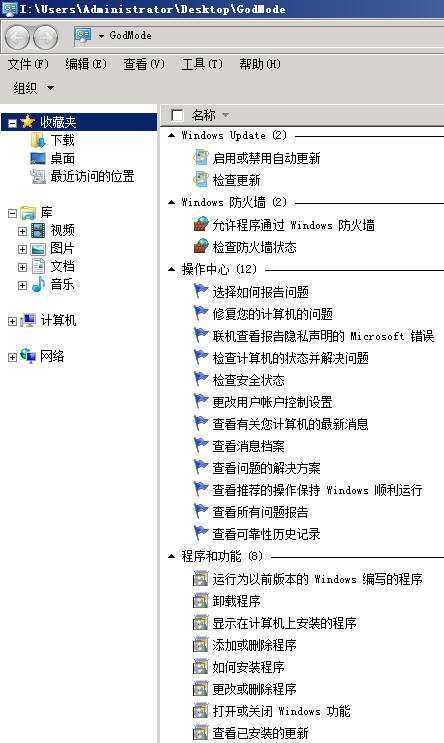

 代码
代码

回收站.{645ff040-5081-101b-9f08-00aa002f954e}
拨号网络.{992CFFA0-
F557-101A-88EC-00DD010CCC48}
打印机.{2227a280-3aea-1069-a2de-
08002b30309d}
控制面板.{21ec2020-3aea-1069-a2dd-08002b30309d}
网上邻居.{208D2C60-3AEA-1069-A2D7-08002B30309D}
图标clsid=windowsmedia 文件名.{00020c01-0000-0000-c000-000000000046}
无关联文件
文件名.{00021401-0000-0000-c000-000000000046}
BMP文件
文件名.{d3e34b21-9d75-101a-8c3d-00aa001a1652}
HTML文件 文件名.{25336920-03f9-11cf-8fd0-00aa00686f13}
媒体剪辑文件 文件名.{00022601-0000-0000-c000-000000000046}
打印机
文件名.{2227a280-3aea-1069-A2de-08002b30309d}
控制面板 文件名.{21ec2020-3aea-1069-A2dd-08002b30309d}
网上邻居 文件名.{208d2c60-3aea-1069-A2d7-08002b30309d}
拨号网络 文件名.{992cffa0-F557-101a-88ec-00dd010ccc48}
计划任务 文件名.{D6277990-4c6a-11cf-8d87-00aa0060f5bf}
回收站 文件名.{645ff040-5081-101b-9f08-00aa002f954e}
Web文件夹 文件名.{Bdeadf00-C265-11d0-Bced-00a0c90ab50f}
历史记录 文件名.{Ff393560-C2a7-11cf-Bff4-444553540000}
收藏夹
文件名.{1a9ba3a0-143a-11cf-8350-444553540000}
预订文件夹
文件名.{F5175861-2688-11d0-9c5e-00aa00a45957}
ActiveX高速缓存文件夹文件名.
{88c6c381-2e85-11d0-94de-444553540000}
excel.{00020810-0000-0000-C000-000000000046}
word.{00020900-0000-0000-C000-000000000046}
media.{00022603-0000-0000-C000-000000000046}
CAB.{0CD7A5C0-9F37-11CE-AE65-08002B2E1262}
搜索-计算机{1f4de370- d627-11d1-ba4f-00a0c91eedba}
mht.{3050F3D9-98B5-11CF-BB82-00AA00BDCE0B}
mshta.{3050f4d8-98B5-11CF-BB82-00AA00BDCE0B}
我的文档.{450D8FBA-
AD25-11D0-98A8-0800361B1103}
XML.{48123bc4-99d9-11d1-a6b3-00c04fd91555}
回收站(满).{5ef4af3a-
f726-11d0-b8a2-00c04fc309a4}
回收站.{645FF040-5081-101B-
9F08-00AA002F954E}
ftp_folder.{63da6ec0-2e98-11cf-8d82-444553540000}
网络和拨号连接.
{7007ACC7-3202-11D1-AAD2-00805FC1270E}
写字板文档.{73FDDC80-AEA9-101A-
98A7-00AA00374959}
Temporary
Offline Files Cleaner.{750fdf0f-2a26-11d1-a3ea-080036587f03}
用户和密码.{7A9D77BD-5403-11d2-8785-2E0420524153}
Internet
临时文件.{7BD29E00-76C1-11CF-9DD0-00A0C9034933}
已下载的程序文件的清除程序.
{8369AB20-56C9-11D0-94E8-00AA0059CE02}
公文包.{85BBD920-42A0-1069-
A2E4-08002B30309D}
ActiveX
高速缓存文件夹.{88C6C381-2E85-11D0-94DE-444553540000}
mail.{9E56BE60-C50F-11CF-9A2C-00A0C90A90CE}
历史记录.{FF393560-
C2A7-11CF-BFF4-444553540000}
目录.{fe1290f0-cfbd-11cf-
a330-00aa00c16e65}
Internet
Explorer.{FBF23B42-E3F0-101B-8488-00AA003E56F8}
Snapshot
File.{FACB5ED2-7F99-11D0-ADE2-00A0C90DC8D9}
预订文件夹. {F5175861-2688-11d0-9C5E-00AA00A45957}
MyDocs Drop
Target.{ECF03A32-103D-11d2-854D-006008059367}
Policy
Package.{ecabaebd-7f19-11d2-978E-0000f8757e2a}
搜索结果. {e17d4fc0-5564-11d1-83f2-00a0c90dc849}
添加网上邻居.{D4480A50-
BA28-11d1-8E75-00C04FA31A86}
Paint.{D3E34B21-9D75-101A-8C3D-00AA001A1652}
管理工具. {D20EA4E1-3957-11d2-A40B-0C5020524153}
字体.{D20EA4E1-3957-11d2-A40B-
0C5020524152}
Web Folders.{BDEADF00-C265-11d0-BCED-00A0C90AB50F}
DocFind
Command.{B005E690-678D-11d1-B758-00A0C90564FE}
脱机文件夹. {AFDB1F70-2A4C-11d2-9039-00C04F8EEB3E}



%appdata%\Microsoft\Internet Explorer\Quick Launch

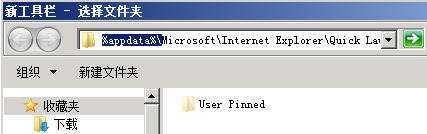






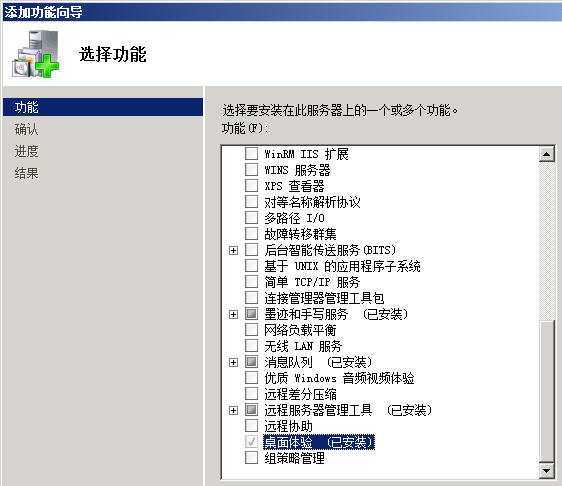

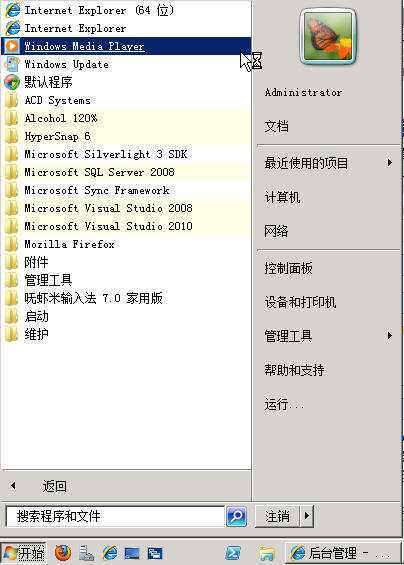
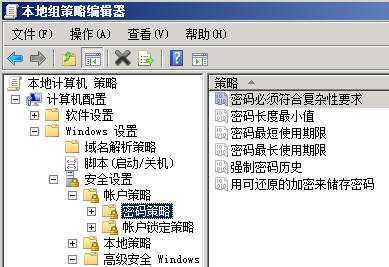
将计算机加入「域 (AD;Domain)」,可用 netdom + add 命令: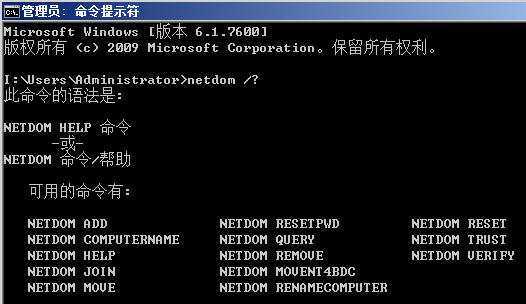
http://blogs.msdn.com/vijaysk/archive/2008/02/11/using-windows-server-2008-as-a-super-desktop-os.aspx
http://www.howtogeek.com/howto/windows-7/add-the-quick-launch-bar-to-the-taskbar-in-windows-7/
http://soft.yesky.com/windows7/492/11092492.shtml
http://www.cnblogs.com/psunny/archive/2009/09/26/1574653.html
http://www.cnblogs.com/zhouxiaxue/archive/2008/11/07/1328733.html
http://www.howtogeek.com/howto/windows-7/make-the-windows-7-taskbar-work-more-like-windows-xp-or-vista/
上一篇:关于数组的一些
下一篇:java Lambda
文章标题:Windows Server 2008 R2 小技巧 (转)
文章链接:http://soscw.com/essay/24351.html